Sadržaj
Ako tražite neke od najlakših načina za brisanje svih redaka ispod određenog reda u Excelu, onda ste na pravom mjestu. Slijedeći metode u ovom članku, moći ćete jednostavno i učinkovito izbrisati svoje neželjene retke ispod određenog retka, umjesto da to radite ručno.
Preuzmi radnu knjigu
Izbriši sve retke Ispod određenog retka.xlsm
6 načina za brisanje svih redaka ispod određenog retka u Excelu
Upotrijebio sam sljedeću podatkovnu tablicu “ XYZ Company ” s kojom Objasnit ću najlakše metode brisanja svih redaka ispod određenog reda u Excelu. Za ovu svrhu koristio sam Microsoft Excel 365 verziju, možete koristiti bilo koju drugu verziju kako vam odgovara.
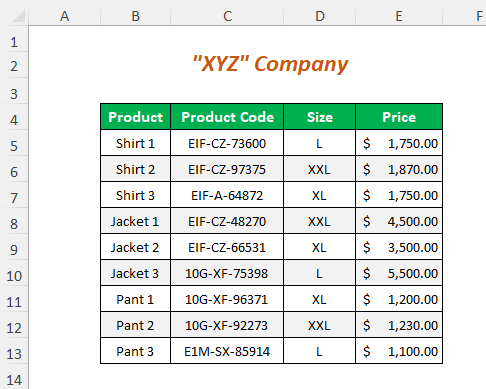
Metoda-1: Korištenje lista za brisanje Opcija redaka
Recimo da želite izbrisati zadnja tri retka koja znače Red 11 do Red 13 za Hlače kao proizvod. To možete učiniti pomoću opcije Izbriši retke lista .
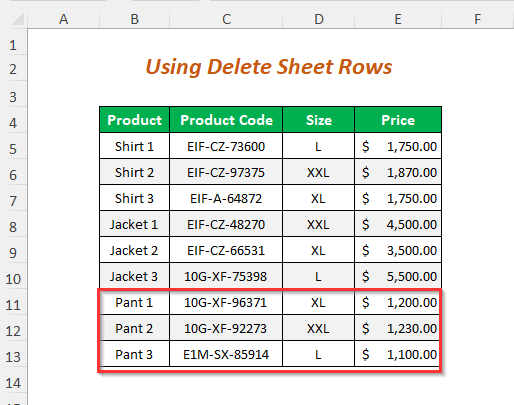
Korak-01 :
➤ Odaberite ćeliju B11 u retku 11
➤Pritisnite CTRL+SHIFT+ ➜ + ⬇
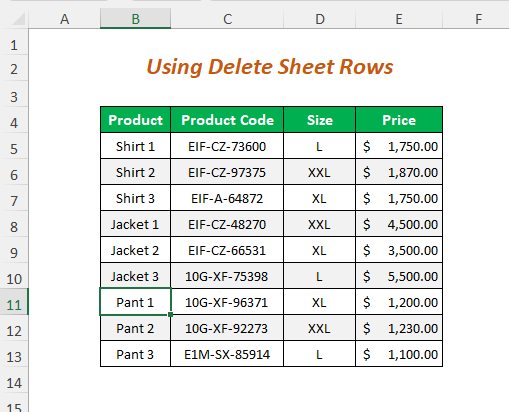
Tada će sve ćelije posljednja tri retka biti odabrane.
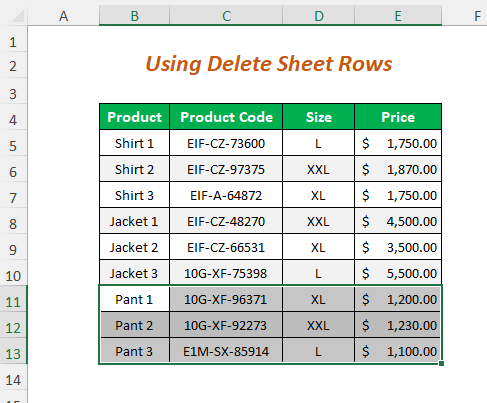
Korak-02 :
➤Idite na Početna Kartica>> Ćelije Padajući>> Izbriši Padajući izbornik>> Izbriši retke lista Opcija
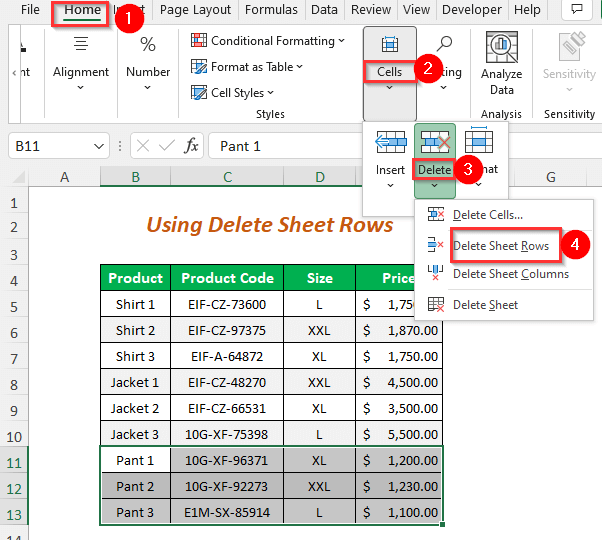
Rezultat :
Na ovaj način,svi neželjeni redovi ispod određenog bit će izbrisani.
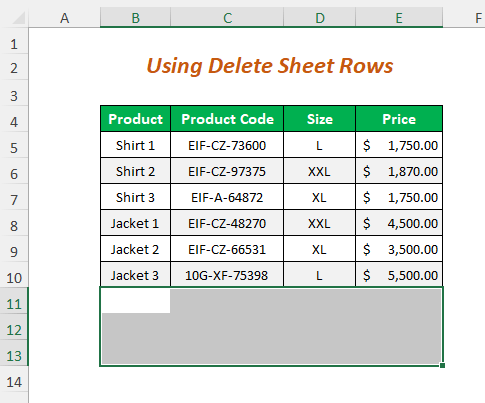
Pročitajte više: Kako izbrisati retke u Excelu: 7 metoda
Metoda-2: Klikom miša brisanje svih redaka ispod određenog retka
Ako želite izbrisati retke ispod retka za Jaknu 3 onda to možete učiniti samo mišem kliknite.
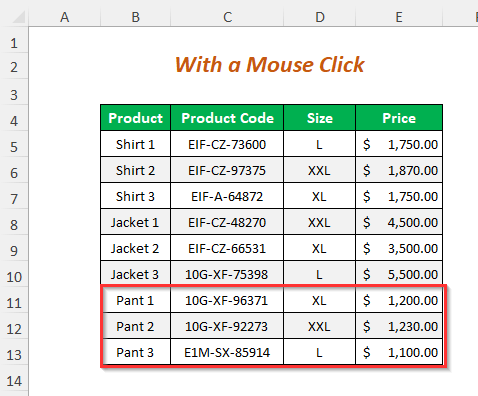
Korak-01 :
➤Slijedite Korak-01 od Metode- 1
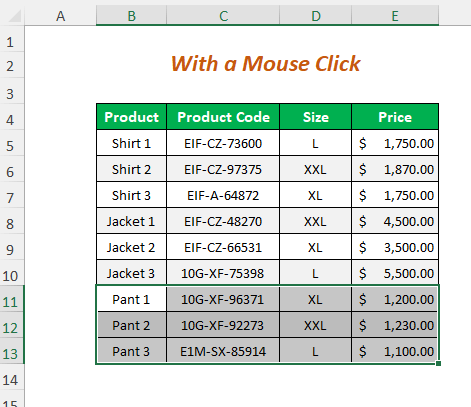
Korak-02 :
➤Kliknite desnom tipkom miša
➤Odaberite Opcija brisanja
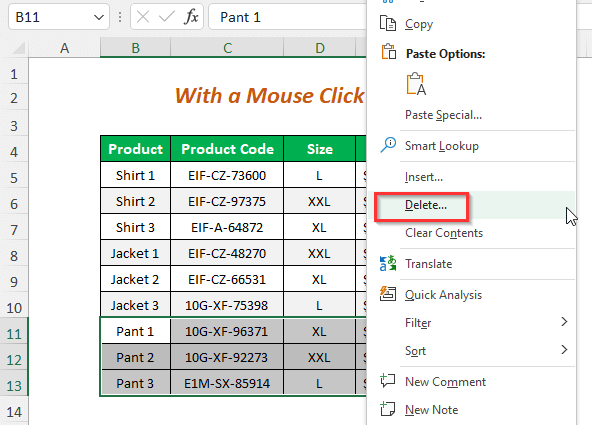
Tada će se pojaviti čarobnjak za brisanje .
➤Odaberite Cijeli red Opcija i pritisnite OK
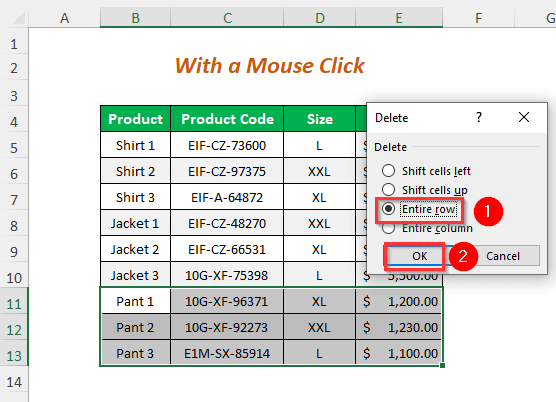
Rezultat :
Nakon toga ćete moći ukloniti retke ispod određenog retka za Jacket 3 .
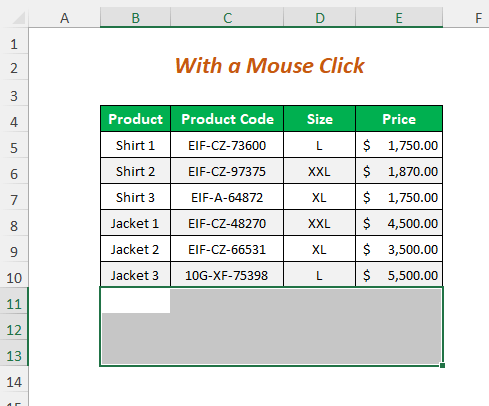
Pročitajte više: Kako izbrisati više redaka u Excelu s uvjetom (3 načina)
Metoda-3: Korištenje okvira za naziv
Možete koristiti okvir za naziv da izbrišete sve retke ispod određenog retka poput reda za Jakna 3 .
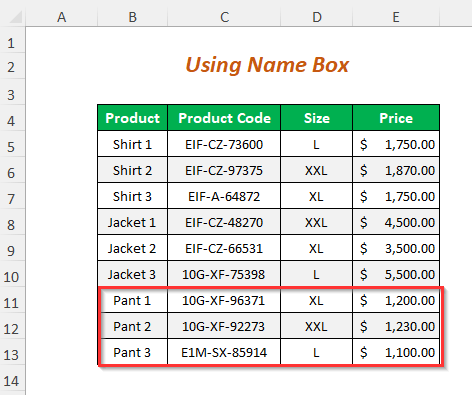
Korak-01 :
➤Odaberite područje Okvir imena .
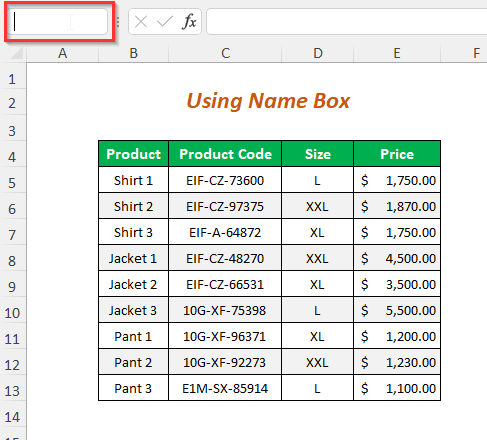
➤Tip raspon redaka koje želite izbrisati.
U ovom slučaju, raspon je 11:13
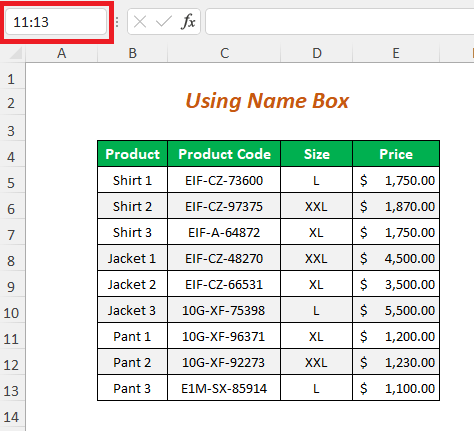
Nakon toga, moći će automatski odabrati neželjene retke.
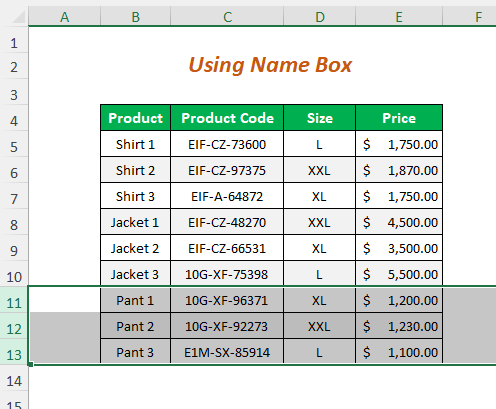
➤Slijedite Korak-2 od Metode-1 ili Metoda-2
Rezultat :
Na ovaj način ćete moći izbrisatisve retke ispod retka za Jacket 3
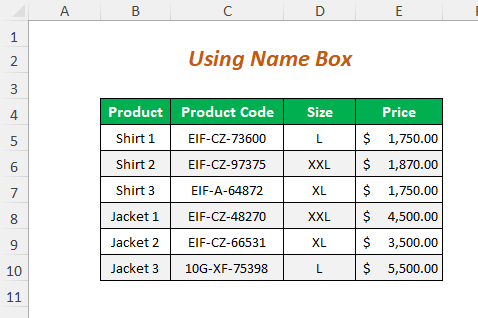
Pročitajte više: Kako koristiti makronaredbu za brisanje redaka na temelju kriterija u Excelu ( 3 načina)
Slična čitanja:
- Kako izbrisati retke na temelju drugog popisa u Excelu (5 metoda)
- Excel VBA: Izbrišite redak ako je ćelija prazna (Kompletan vodič)
- VBA za brisanje svakog drugog retka u Excelu (6 kriterija)
- Kako izbrisati više redaka u programu Excel odjednom (5 metoda)
- Izbrišite skrivene redove u programu Excel VBA (detaljna analiza)
Metoda-4: Korištenje VBA koda za brisanje svih redaka ispod određenog retka
Možete koristiti VBA kod za brisanje svih redaka ispod određenog retka kao ovdje Izbrisat ću posljednja tri retka.
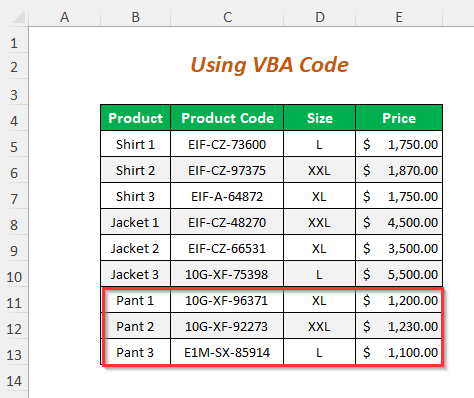
Korak-01 :
➤Idite na Razvojni programer Kartica> ;> Visual Basic Opcija
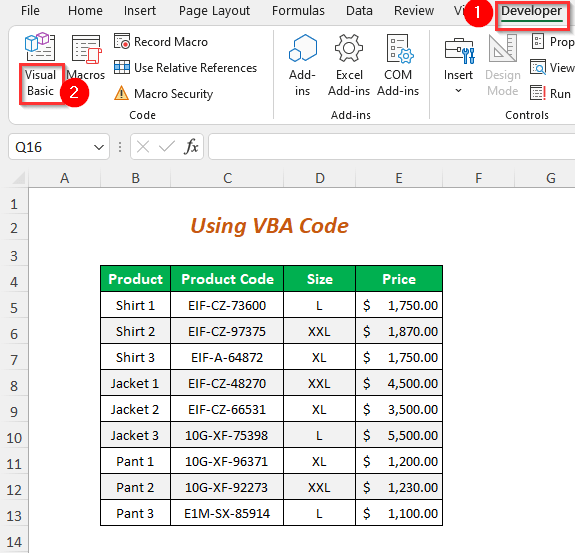
Tada će se otvoriti Visual Basic Editor .
➤Idi do Insert Tab>> Module Option
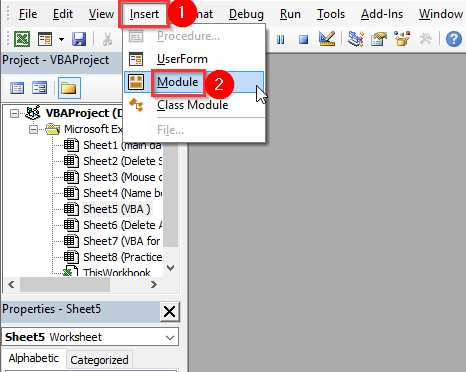
Nakon toga, Modu le1 bit će kreiran.
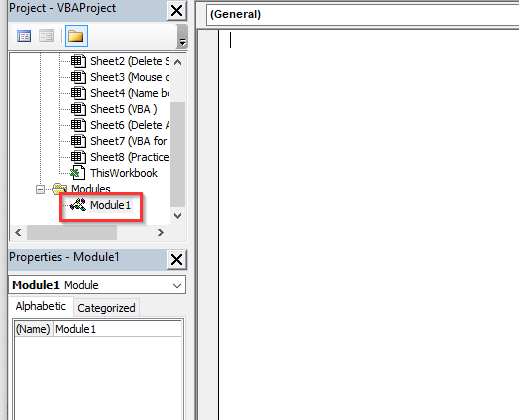
Korak-02 :
➤Sada, ovdje napišite sljedeći kod.
2082
Ovdje, VBA je naziv lista i 11 odnosi se na redak iz kojeg želite izbrisati ostale retke.
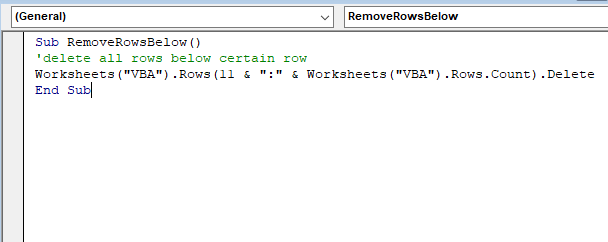
➤Pritisnite F5
Rezultat :
Tada ćete dobiti sljedeću tablicu u kojoj ćete moći ukloniti neželjene redove.
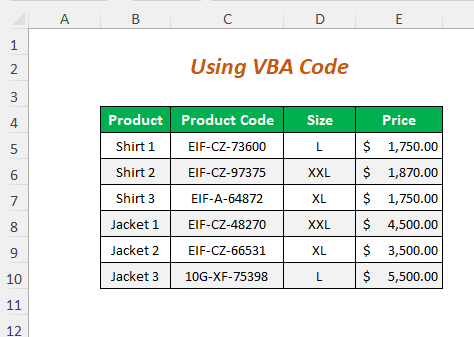
PročitajteViše: Kako izbrisati odabrane retke u Excelu (8 pristupa)
Metoda-5: Brisanje svih redaka ispod zadnjeg aktivnog retka
Pretpostavimo da želite izbrisati sve prazne redaka ispod podatkovne tablice. To možete učiniti tako da lako sakrijete prazne retke.
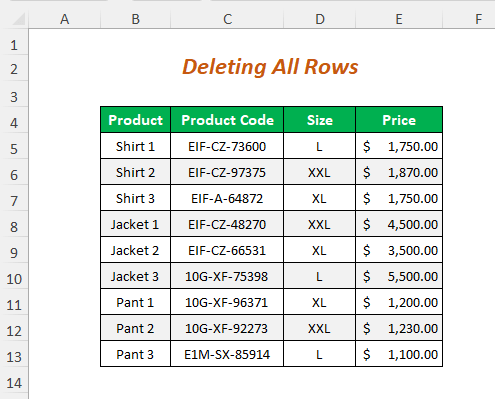
Korak-01 :
➤Odaberite ćeliju gdje želite za uklanjanje redaka.
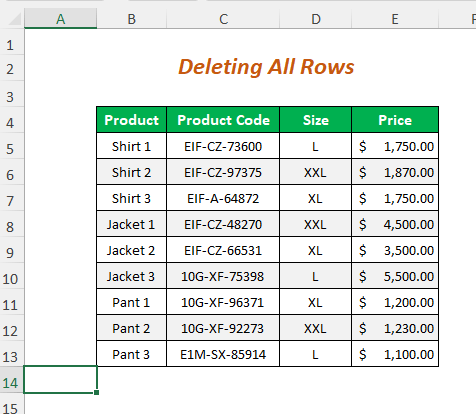
➤Pritisnite CTRL+SHIFT+ ⬇
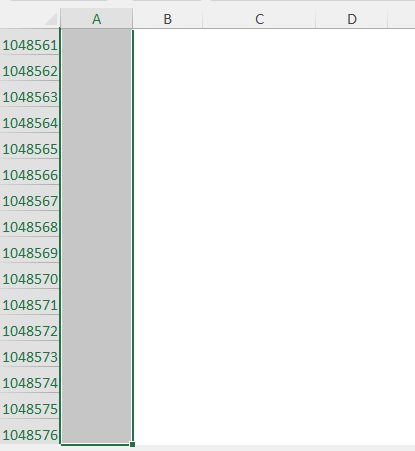
➤Pritisnite CTRL+SHIFT+ ➜
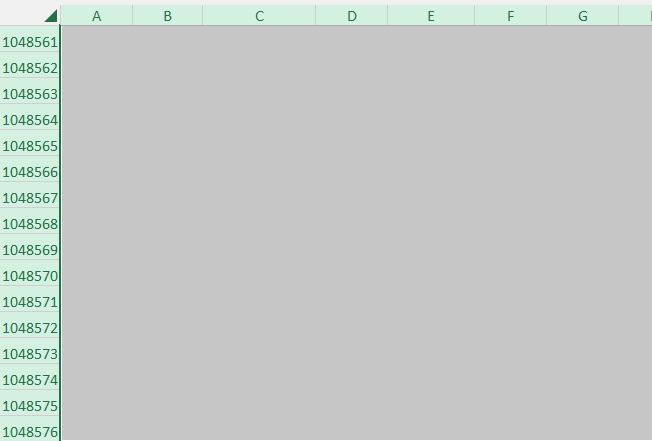
Na taj će način sve neiskorištene ćelije biti odabrane.
➤Kliknite desnom tipkom miša
➤Odaberite Sakrij Opciju
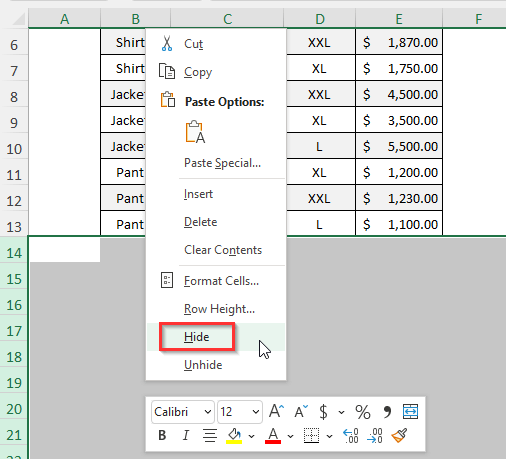
Rezultat :
Tada ćete moći sakriti sve retke ispod podatkovne tablice na sljedeći način.
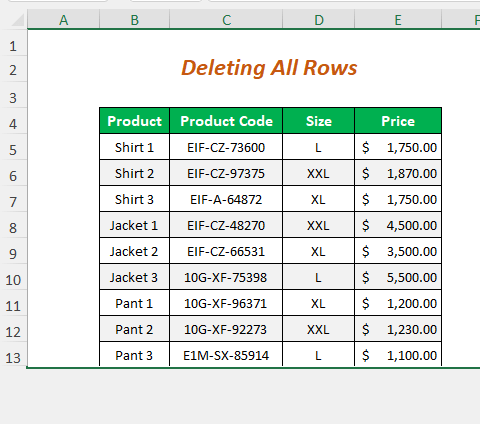
Pročitajte više: Excel prečac za Brisanje redaka (s dodatnim tehnikama)
Metoda-6: Brisanje svih redaka ispod posljednjeg aktivnog reda pomoću VBA koda
Ako želite izbrisati retke ispod posljednjeg aktivnog reda uključujući aktivni red možete koristiti VBA kod. Recimo, ovdje je naš zadnji aktivni red red za Hlače 1 i mi ćemo ukloniti sljedeće retke uključujući ovaj aktivni red.
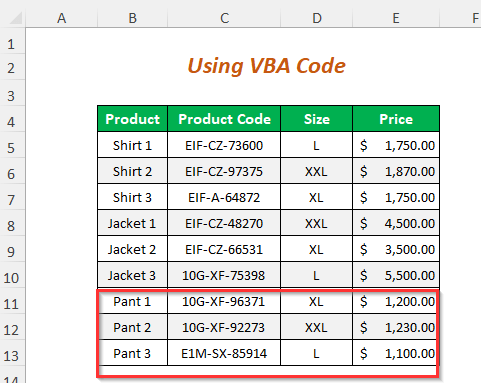
Korak-01 :
➤Slijedite Korak-01 od Metode-4
2509
ActiveCell.Row vratit će broj retka aktivnog retka, a Rows.Count brojit će retke u Excelu i vratiti najdonji broj retka, a ova dva broja bit će raspon za RETCI
Na kraju će ovi retci biti izbrisani.
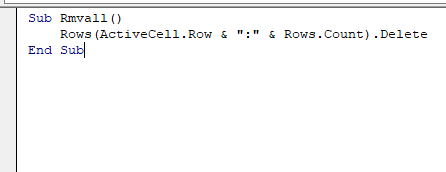
Korak-02 :
➤Odaberite red iz kojeg želite izbrisati retke
➤Idite na Razvojni programer Kartica>> Makronaredbe Opcija
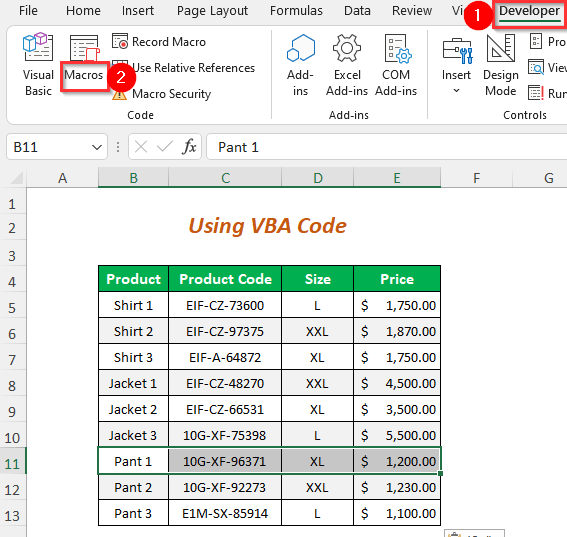
Tada će se pojaviti Makro Čarobnjak
➤Odaberite Rmvall kao Naziv makronaredbe (naziv koji se koristi za VBA kod)
➤Pritisnite Pokreni
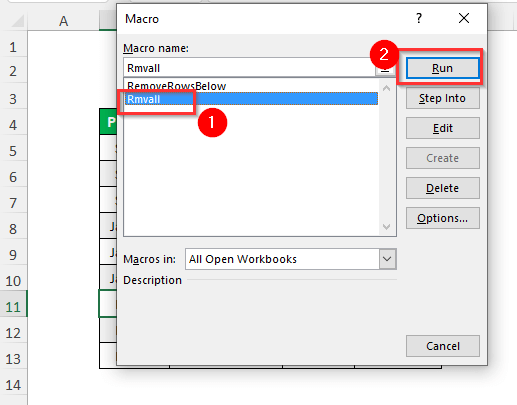
Rezultat :
Tada ćete dobiti sljedeći rezultat
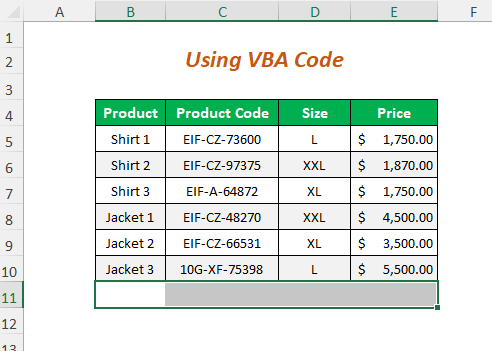
Pročitajte više: Kako izbrisati red pomoću VBA (14 načina)
Vježbajte Odjeljak
Za samostalno vježbanje osigurali smo odjeljak Vježbanje kao ispod na listu pod nazivom Vježbanje . Učinite to sami.
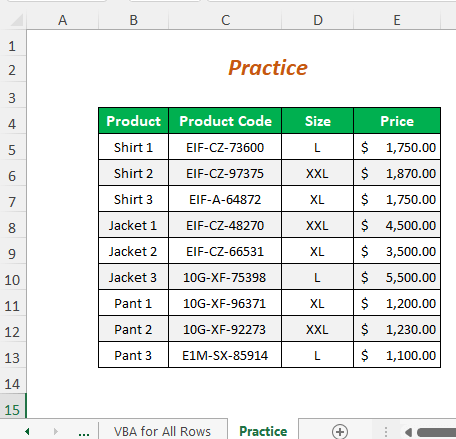
Zaključak
U ovom sam članku pokušao pokriti najlakše načine za učinkovito brisanje svih redaka ispod određenog retka. Nadam se da će vam biti od koristi. Ako imate bilo kakvih prijedloga ili pitanja, slobodno ih podijelite s nama.

